

| imho.ws |
 |

|
|
|
# 1 |
|
::VIP::
Регистрация: 30.04.2002
Адрес: Israel
Пол: Male
Сообщения: 7 090
             |
Прислали мне приглашение на DropBox. Сервис on-line файл хранилища. Я думаю у многих активных пользователей компьютера возникает необходимость хранения файлов на удаленном сервере, которую можно получить с любого компьютера с интернет соединением.
До этого моим онлайн хранилищем был мой блог. Заплатив за хостинг получаешь дисковое пространство, которое можешь использовать под любые свои нужды. Но у такого подхода есть недостатки, например нужно самому думать о безопасности и синхронизации. Сервис DropBox лишен таких недостатков. Регистрация Я зарегистрировался по реферальной ссылке друга. За это обоим начисляют по 250Мб дополнительного места. Это несомненно большой плюс, ведь обычно бонус получает только приславший ссылку, а теперь оба участника реферальной программы. Если хотите прибавить 512 Мб к моему и своему будущему аккаунту, то регистрируйтесь по этой ссылке: http://db.tt/AUuWGDk Максимально можно получить до 16Гб места. После перехода попадаем на страницу регистрации, где нужно ввести имя, мыло и пароль. Программное обеспечение Сервис доступен через веб браузер, но намного удобней, когда у вас на компьютере установлена программа для синхронизации. Как только вы добавляете в папку DropBox файлы, они оказываются на сервере. Все ваши включенный компьютере синхронизированы и изменения на одном, появляются на другом. Программа мультиплатформенная. Она работает под Windows, Linux, MacOS и даже iPhone. Установка После скачивания с сайта программы запускаем установку. Процесс стандартный, нужно нажимать «Далее» и соглашаться. После установки программа попытается связаться с сервером, если попытка будет неудачной, то будет предложено указать настройки соеденения и попробовать снова. Теперь вам предложат создать новый аккаунт, либо использовать уже существующий. Аккаунт у нас есть, ведь мы воспользовались реферальной ссылкой и получим 256 Мбайт дополнительного места. Вводим регистрационные данные и название компьютера, тут самое главное ввести внятное название, что-бы потом не путаться. Выбрать можно несколько тарифов, есть бесплатный на 2Гб, если вы перешли по реферальной ссылке, то у вас будет 2,25 Гбайт. Поделившись своей ссылкой с друзьями вы можете увеличить это объем до 3-х Гбайт. Если вам понравится сервис, то вы в любой момент можете перейти на платный сервис, который предоставляет намного больше места. Вступление можно пропустить, оно все-равно на английском. Последнее окно интересное, не стоит спешить нажимать «Finish«. Кроме стандартного добавления ярлыка на рабочий стол, есть еще возможность задать другое расположение папки для файлов. Стандартно она находится в My Documents. После этого откроется папка DropBox, в которой хранятся синхронизированные файлы. Там уже есть стандартные папочки «Photos» и «Public«(файлы в этих папках может посмотреть любой, если у него есть прямая ссылка. Если вы не хотите делится файлами, то удалите оттуда файлы), а так-же инструкция пользования. Настройка в программе Программа, которая стоит на компьютере весьма проста в настройке. Можно указать параметры соединения: скорость, использование proxy; и общие параметры:отключить компьютер от сервиса, переместить папку синхронизации, показывать уведомления, запуск с системой и функция LAN Sync(о кторой я раскажу ниже). Настройка на сайте Сайт предоставляет большую функциональность. Для начала мы можем управлять файлами и папками прямо в браузере. А так-же делится папками (Share Folder). Очень интересная функция «отката файлов», для этого нужно выбрать файл, нажать More actions и в выпадающем меню выбрать Previous version. Откроется страница, в которой можно увидеть разные ревизии файла и выбрать нужную, в случае потери. Вы так-же можете просмотреть последние изменения, или общие папки. Вверху есть переход в настройки аккаунта. Здесь больше полезной информации, самая главная из которой, это полоска занятого и свободного места. Account Settings содержит разные настройки, например изменение имени, пароля, настройки почтовых оповещений, и некоторые другие. My Computers - в этой вкладке хранятся данные о ваших устройствах: имя, время последней активности, переименование и удаление. Referral Status – тут можно узнать о людях, которые приняли ваше приглашение и сколько вам за это добавлено место. Share Folder Иногда возникает необходимость делится информацией, в этом случае создается папка(в программе или на сайте), а потом нажать кнопку Share Folder. Вы попадете на сайт, где будет предложено ввести почтовые адреса и комментарий от себя. Lan Sync Если файлы требуют синхронизации, то программа сначала попытается найти их в локальной сети, а только потом начнет загрузку с сервера. Если у вас нету локальной сети, то лучше эту функцию отключить. Безопасность Для многих это важный вопрос: насколько надежно хранить свои файлы на удаленном хранилище? Хранить информацию вообще небезопасно, даже на своем компьютере. Теоретически, получить доступ к вашим файлам можно, только если кто-то будет знать ваш пароль, либо вы сделаете файлы доступными публично(папка public). Администраторы серверов не могут смотреть содержимое ваших фалов, оно зашифровано при помощи AES-256и доступно только после ввода имени и пароля. Доступна информация только о именах файлов и размерах. Данные между клиентом и сервером передаются по протоколу SSL. Для настоящих параноиков, есть неофициальная возможность хранить в онлайн хранилище образы TrueCrypt дисков. первоисточник http://tigor.org.ua Медиа для блога. Блогеры часто мучаются с выкладкой mp3-файлов для прослушивания их он-лайн. Недавно известный сервис imeem.com 'кинул' своих пользователей, оставив во многих блогах пустые квадратики там, откуда еще совсем недавно лились божественные звуки. Меж тем, имея на хостинге аудиоплеер в виде swf-файла и прямые ссылки на mp3-файлы, можно обрести независимость от ненадежных сервисов. Хостинг - Dropbox, а аудиоплеер в виде swf-файла и инструкцию к применению можно взять на http://htmlka.com/vstavka-media-fajlov в разделе "Учимся 'ловить рыбу'". Вы сможете выкладывать аудио через Dropbox Нестандартные методы использования Dropbox Как известно, наш народ отличается находчивостью и сообразительностью. Поэтому не устаёт придумывать новые методы применения этому отличному сервису. * Dropbox — Синхронизация Firefox, автоматизация скачивания для торрент-трекера µTorrent, различные хитрости с файлами. * Dropbox — простейший минихостинг сайтов — Простое решение для простых сайтов. До безобразия просто, но очень элегантно. * Dropbox и совместная работа над документами — Полезно, если над файлами работает сразу несколько человек (например: журналист, корректор и редактор). * Автоматический бекап конфигов с помощью DropBox — Тоже весьма полезная фича. При сбое системы бэкапы можно вытащить с сервера. * Синхронизация баз MySQL с помощью сервиса Dropbox — Решение для разработчиков, работающих над проектами сразу из нескольких точек (работа, дом, ...). * Синхронизация истории сообщений между компьютерами в IM (ICQ, Jabber and etc) — Полезно, если пользуетесь клиентом IM на нескольких компьютерах (например, на работе и дома). uTorrent + Dropbox Иногда необходимо скачать какой либо файл, использую Torrent сети там, где к примеру доступ к интернету сильно отслеживается. Например ведется учет количества трафика или же, вам просто не на чем перенести файл большого объема который вы хотите скачать. Для этого всего, нам потребуется не так много, а именно скачать и настроить две небольшие программы µTorrent и DropBox. После этого, вы также сможете настроить авто выключение компьютера после успешного завершения поставленных загрузок. Если вам необходимо просто поставить на закачку файлы когда вы находитесь на работе, то это довольно просто организовать. Для этого нам нужно лишь зарегистрироваться в сервисе синхронизации данных Dropbox.com. Эта процедур бесплатна и не занимает слишком много времени. После этого на домашнем компьютере устанавливаем эту программу, и выбираем папку, данные в которой будут синхронизироваться с аналогичной папкой но на другом компьютере. (Регистрировать второй аккаунт для другого компьютера не нужно, используем один для всех). После этого запускаем µTorrent и переходим в раздел его настроек. Настройка-Папки: здесь необходимо пометить галочкой пункт меню «Автозагрузка файлов .torrent» и выбираем папку, данные из которой будут синхронизироваться через DropBox. Теперь для того, что бы на домашнем компьютере началась загрузка файлов нужно просто переместить *.torrent файл в папку и загрузка начнется автоматически. Выглядит это так: вы скачиваете маленький торрент файлик и кидаем его в DropBox в ту папку, которая выбрана в настройках µTorrent и все! Закачка автоматически начнется.
__________________
Дорогие оптимист, пессимист и реалист. Пока вы спорили о стакане с водой. Я его выпил. Опортюнист.
Последний раз редактировалось DJLOVE; 10.08.2010 в 23:32. |
|
|
|
|
# 2 |
|
Diktator
Регистрация: 30.10.2002
Адрес: Israel.
Пол: Male
Сообщения: 755
             |
10 способов улучшить Dropbox Несмотря на появление многочисленных конкурентов, Dropbox уверенно продолжает держать первое место среди сервисов для хранения и синхронизации данных. Многочисленные пользователи со всего мира не перестают придумывать разные интересные варианты применения Dropbox, а разработчики — воплощать эти идеи в жизнь. В этом обзоре мы собрали самые интересные дополнения для Dropbox, а также некоторые настольные и мобильные приложения, ориентированные на работу с ним. Часть из них просто дополняет функциональность Dropbox, а другие позволяют взглянуть на сервис совершенно с другой стороны.   Одна из самых удобных возможностей Dropbox — синхронизация данных. Стоит вам добавить файл в папку Dropbox на одном из присоединенных к аккаунту устройств, и он тут же появляется на всех остальных. Но что делать, если нужно поместить в хранилище файл, однако в данный момент доступа к компьютеру, присоединенному к учетной записи, нет? Удобное решение этой проблемы — дополнение Send to Dropbox. С его помощью можно добавлять файлы в Dropbox, отсылая их по почте в виде вложений.  Дальше
Для работы с дополнением нужно разрешить приложению Send to Dropbox доступ к своей учетной записи. При этом в корневой папке будет создана директория Attachments, в которую и будут сохраняться присланные файлы. Почтовый адрес для приема писем будет сгенерирован сервисом автоматически. При желании его можно изменить, указав слово, которое должно в нем присутствовать. Правда, на короткий адрес рассчитывать не приходится. Например, в ответ на просьбу создать адрес со словом 3dnews, сервис сгенерировал ящик 3dnews_5uj8@sendtodropbox.com.
Возможность быстрой смены адреса — это отличная идея. Если вы не хотите раскрывать свой реальный адрес человеку, от которого должны один раз получить файл, просто дайте ему адрес от sendtodropbox.com, а затем поменяйте параметры ящика в настройках. При этом старый адрес станет недействителен. Если вы планируете пользоваться сервисом часто, то в папке Attachments через некоторое время наверняка будет царить полный хаос. Чтобы этого не произошло, Send to Dropbox предлагает простейшие способы автоматического упорядочивания файлов. Так, сервис может разбрасывать файлы по вложенным папкам на основе определенных критериев — даты отправки, темы письма, названия файла, адреса отправителя. 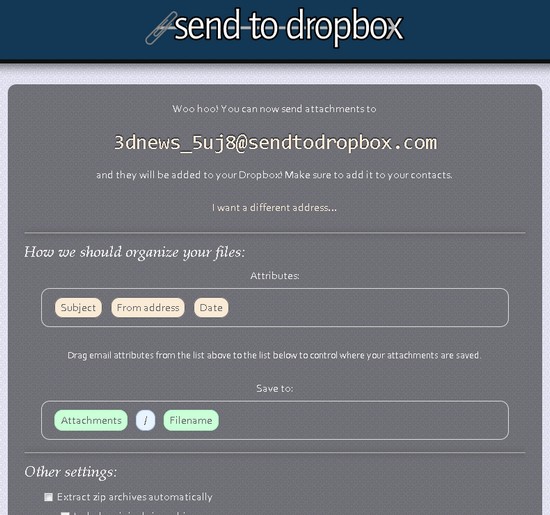 JotForm — создание формы для отправки файлов в Dropbox Отправка файлов по почте удобна далеко не всегда. Сервис Jotform дает возможность пересылать файлы в аккаунт Dropbox, используя для этого форму на сайте. Он генерирует простую форму, а также код JavaScript для вставки на веб-страницу. Все, что нужно сделать пользователю, — вставить код на нужную страницу своего сайта. После этого посетители данной страницы смогут отправлять в учетную запись Dropbox фотографии, видео, документы и любые другие файлы. Как только файл загружен, он помещается в папку JotForm внутри хранилища Dropbox. Одновременно на почтовый адрес, на который зарегистрирован аккаунт Dropbox, приходит уведомление о появлении нового файла.  При желании внешним видом формы можно управлять, добавляя в нее практически любые поля и элементы. Для этого на Jotform есть визуальный редактор форм, пользоваться которым — одно удовольствие.  DROPitTO — простая отправка файлов с веб-страницы Отправка файлов в Dropbox через форму — это, несомненно, хорошая идея, но для организации такого способа получения данных нужно иметь собственный сайт. Сервис DROPitTO удобен тем, что совершенно бесплатно дает возможность создать веб-страницу вида dropitto.me/3dnews, на которой располагается простейшая форма для отправки файлов. Максимальный размер файла, который можно отправить таким способом, — 75 Мбайт.  
__________________
Спасать принцесс - занятие не благодарное! Шрек. Все кто слушает музыку. Разную музыку. Вливайтесь IMHO.Ws на Last.FM |
|
|
|
|
# 3 |
|
Diktator
Регистрация: 30.10.2002
Адрес: Israel.
Пол: Male
Сообщения: 755
             |
FileStork — отправка запросов на загрузку файлов
FileStork — это еще один сервис для отправки файлов, отличающийся весьма интересной особенностью. Он дает возможность сгенерировать ссылку для загрузки и отправить запрос тому человеку, от которого вы ждете получения определенного файла. Максимальный размер файла, который можно переслать при помощи сервиса, — 75 Мбайт. FileStork не требует регистрации — для его использования достаточно дать доступ одноименному приложению к своему аккаунту Dropbox. После этого в интерфейсе FileStork можно создавать запросы на получение файлов. В запросе нужно указать адрес получателя, тему сообщения, а также сопроводительный текст (тут лучше всего написать, какие файлы вы хотите получить). Кроме этого, при желании можно указать пароль, который потребуется для загрузки файла, и папку в хранилище Dropbox, в которую он будет помещен.  Дальше
BoxCryptor — локальное шифрование данных Для тех, кто озабочен вопросами безопасности удаленно хранящихся файлов, недавно было создано приложение BoxCryptor. Оно шифрует файлы, помещенные в папку с одноименным именем, стойким алгоритмом AES с длиной ключа 256 бит. Поскольку BoxCryptor изначально ориентирован на работу с Dropbox, при установке он автоматически выполняет поиск директории Dropbox и предлагает создать свою папку внутри нее. Вместе с ней создается и виртуальный диск. Вы можете копировать файлы как в папку BoxCryptor, так и на этот диск — их содержимое дублируется. При сохранении файлов в защищенном хранилище они шифруются «на лету». Как только вы пытаетесь открыть файл, программа в реальном времени дешифрует их. Таким образом, никаких неудобств при повседневной работе с файлами использование BoxCryptor не вызывает, однако на сервера Dropbox они передаются в зашифрованном виде, что исключает возможность доступа к ним третьих лиц. В отличие от других решений для шифрования данных, BoxCryptor шифрует отдельные файлы, а не контейнеры. Благодаря этому не возникает проблем с синхронизацией отдельных файлов, а также с изменением размера виртуальных хранилищ.   Впрочем, существует и полностью бесплатное решение для шифрования файлов в папке Dropbox — Truecrypt. Правда, эта программа не создана специально для работы с Dropbox, поэтому на ее настройку потребуется некоторое время, но после создания зашифрованных контейнеров на каждом из синхронизируемых компьютеров в них можно бесплатно хранить файлы объемом более 2 Гбайт. Dropboxifier — удобная синхронизация настроек приложений В Сети можно найти множество разных способов использования Dropbox. Одна из самых часто встречаемых задач, которые пытаются решить с помощью сервиса, — синхронизация настроек различных приложений: от рабочих файлов программ и настроек браузеров и до сохраненных этапов прохождения компьютерных игр. В большинстве случаев для этого советуют изменять настройки нужных программ и устанавливать в качестве папки для сохранения данных директорию Dropbox. Однако далеко не все приложения позволяют изменять путь, по которому они хранят свои настройки. Например, в игре просто может не быть возможности менять директорию, в которую записываются сохранения. В таких случаях поможет бесплатная утилита Dropboxifier. Работает программа очень просто: вы указываете исходную папку с данными и путь к хранилищу Dropbox. После этого Dropboxifier переносит файлы в Dropbox, а на исходном месте создает ссылку. Таким образом, Dropboxifier «обманывает» приложение — когда оно ищет файлы в папке, указанной в его настройках, оно на самом деле вносит изменения в файлы, которые хранятся совершенно в другом месте. Все создаваемые ссылки сохраняются в файле DropboxifierLinks.xml, который записывается в папку Dropbox. При запуске Dropboxifier на другом компьютере можно увидеть список папок, синхронизирующихся при помощи программы, и указать адреса для них на другой системе. Для наглядности те ссылки, для которых уже указаны папки-источники, помечаются зеленым цветом, а те, для которых не указаны, — красным.  Dropbox Shell Tools — быстрое копирование файлов в Dropbox Одна из удобных функций Dropbox — интеграция с контекстным меню Проводника. Любую папку, помещенную в хранилище Dropbox, при помощи команды контекстного меню можно сделать общедоступной. Для всех файлов работает команда просмотра версий через веб-интерфейс сервиса, а на те, которые помещены в общедоступную папку, из того же контекстного меню можно скопировать ссылку. Однако все эти команды действительны только для тех данных, которые находятся внутри хранилища Dropbox. Программа Dropbox Shell Tools добавляет команды для работы с Dropbox ко всем файлам и папкам на компьютере. После ее установки из контекстного меню можно копировать или перемещать файлы и папки в папку Dropbox, во вложенную папку Dropbox и в общедоступную папку Dropbox.  Благодаря тому, что Dropbox дает возможность создавать общедоступные папки и размещать в них файлы, сервис можно использовать для обмена данными с друзьями или коллегами. Например, в папке Dropbox/Public очень удобно хранить снимки экрана, которые требуется передать другим людям. Существует достаточно много приложений для быстрого создания скриншотов и размещения в Сети (о некоторых из них мы рассказывали недавно в статье «Grab & Share: быстрое создание скриншотов и их публикация онлайн»), и многие из них можно настроить таким образом, чтобы они сохраняли изображения в папку Dropbox. Утилита Dropbox Screen Grabber отличается от других тем, что ориентирована именно на использование этого сервиса. Благодаря такой оптимизации она не требует настройки — местоположение папки Dropbox/Public в большинстве случаев определяется автоматически, и скриншоты сразу же копируются туда. Кроме этого, если в настройках Dropbox Screen Grabber указать данные своей учетной записи Dropbox (только логин), программа будет автоматически копировать в буфер обмена ссылку на изображение, сохраненное в папке Dropbox/Public. Что касается функциональности, то она достаточно стандартная для подобных программ, хотя кое-что интересное все же обнаруживается. Можно делать захват всего экрана или активного окна, используя для этого выбранное в настройках сочетание горячих клавиш. Изображения сохраняются в PNG или в JPG, при этом для JPG можно выбрать степень сжатия. Кроме того, есть возможность автоматического изменения размера изображений. Если включена функция копирования ссылки в буфер обмена, можно также задействовать автоматическое укорачивания полученных ссылок.  Dropin для Android — передача данных с мобильного на ПК через Dropbox Один из секретов популярности Dropbox — наличие мобильных клиентов для разных платформ. Благодаря этому доступ к своим данным можно получать не только с компьютеров, но и с портативных устройств. Однако существуют и альтернативные мобильные приложения для работы с сервисом. Одно из них — Dropin. Эта программа позволяет переносить данные со смартфона, работающего под управлением Android, на компьютер.  Dropin может, в частности, пригодиться в тех случаях, когда нужно быстро перенести фотографии или другие данные на компьютер, а USB-кабеля и других средств соединения мобильного телефона с компьютером нет под рукой. JotAgent — отправка заметок в Dropbox с iPhone и iPad Несмотря на то, что Dropbox изначально предназначен для хранения и синхронизации файлов, сервису можно найти массу других способов применения. Например, приложение JotAgent дает возможность работать с Dropbox как с сервисом для облачного хранения пользовательских заметок, сделанных на iPhone и iPad. Указав данные своей учетной записи Dropbox в JotAgent, можно быстро создавать текстовые заметки. Как только пользователь заканчивает набор текста и нажимает кнопку Save, JotAgent создает в хранилище Dropbox текстовый файл. Вместе с этим список заметок остается доступным в JotAgent.  Заключение В последнее время Dropbox не сходит с заголовков новостей — то оказывается, что хранящиеся на нем пользовательские файлы не защищены должным образом, то вдруг всплывает информация, что некоторые сотрудники «в редких случаях» могут получать доступ к файлам. Все это, конечно, создает не очень приятную атмосферу вокруг сервиса, а возмужавшие конкуренты наподобие SugarSync принимают обиженных и испугавшихся пользователей с распростертыми объятиями. Но, несмотря на некоторые неприятности, Dropbox еще далеко до банкротства — число пользователей сервиса около месяца назад перевалило за 25 млн человек, и большинство из них работой Dropbox вполне довольны. В конце концов, отказаться такого удобного средства синхронизации непросто — к хорошему ведь привыкаешь быстро. Да и большинство неудобств и возможных проблем, связанных с использованием Dropbox, можно решить при помощи дополнений — тот же BoxCryptor, например, поможет обеспечить должную защиту данных.
__________________
Спасать принцесс - занятие не благодарное! Шрек. Все кто слушает музыку. Разную музыку. Вливайтесь IMHO.Ws на Last.FM |
|
|
|
|
# 4 |
|
Diktator
Регистрация: 30.10.2002
Адрес: Israel.
Пол: Male
Сообщения: 755
             |
sideCLOUDload — загружайте файлы с любых сайтов сразу в Dropbox
Представьте, что вы наткнулись в сети на очень интересный файл, но скачивать его на используемый в данный момент компьютер или мобильное устройство вы не можете или не хотите. В таких ситуациях вам поможет сервис sideCLOUDload, который позволяет загружать файлы с любого сайта напрямую в ваш Dropbox.
 Всё, что вам необходимо сделать — зайти на сайт sideCLOUDload, скопировать в поле «Source URL» прямую ссылку на файл, указать данные вашей учётки Dropbox и имя файла, после чего файл загрузится напрямую в указанную вами папку. Если папку не указывать, то сервис автоматически создаст в вашем Dropbox папку «sideCLOUDload» и будет помещать загрузки в неё. А ещё можно автоматизировать процесс загрузки, используя Bookmarklet.   Кроме того, существует возможность загружать файлы напрямую на ваш Email. Данная опция особенно понравится тем, кто не хочет передавать данные Dropbox аккаунта сторонним сервисам, потому что вам нужно будет указать лишь ваш электронный адрес (без пароля). Теперь о минусах: максимальный размер загружаемого файла не может превышать 25 мегабайт, что очень-очень мало. И, конечно, не все согласны вот так раздавать различным сервисам данные своего аккаунта, хотя в данном случае это необходимо для работы сервиса. Знаете более удобные и функциональные аналоги данного сервиса? Расскажите о них в комментариях. добавлено через 1 минуту Сервис Dropbox является популярнейшим инструментом для облачного хранения и синхронизации данных, который имеет огромную армию пользователей. Поэтому не удивительно, что этот сервис оброс целым букетом дополнительных утилит и сервисов, добавляющие в Dropbox целый ряд дополнительных функций. Сегодня мы хотим вас познакомить с одним из таких сервисов под названием Dropbox Automator. С его помощью вы превратите дропбокс в универсальный автоматический комбайн по переработке файлов.   Dropbox Automator является очень интересным сервисом, значительно расширяющий сферу применения облачного хранилища Dropbox. Благодаря широкому выбору автоматизированных операций мы можем запрограммировать сервис на выполнение нужных нам действий, облегчая нам жизнь в случае необходимости простых, часто повторяющихся операций с файлами, изображениями и документами. Ссылка
добавлено через 8 минут Полное собрание всех способов увеличения базовой вместимости Dropbox  Все мы любим Dropbox. Но хорошего ведь много не бывает? В данной статье собраны все актуальные способы и фишки, с помощью которых можно увеличить свободное пространство вашего Dropbox со стартовых 2GB. Необходимые инструкции и ссылки прилагаются. Аккуратно и по полочкам — данный пост так и просится в закладки… Проще простого
1. +250MB (к стартовым 2GB) за регистрацию по реферальной ссылке уже существующего Dropbox-юзера Попросите инвайт у знакомого, который уже пользуется Dropbox, и вы получите 2,25GB со старта вместо обычных 2GB. Проблема: ваш адрес электронной почты будет виден этому человеку. Решение: первоначально регистрируем аккаунт на запасное спам-мыло, после регистрации меняем адрес почты в настройках Dropbox-аккаунта. В этом случае ваш реферер сможет увидеть только адрес вашего запасного ящика. 2. +640MB за выполнение действий на странице https://www.dropbox.com/free За выполнение любого из 5 предложенных действий вы получаете по 128MB (не обязательно выполнять каждое): 3. +250MB за выполнение нехитрых действий на странице https://www.dropbox.com/gs Нужно выполнить как минимум 6 из 7 следующих действий: Немного сложнее 4. По +500MB за каждого пользователя, зарегистрировавшегося по вашей ссылке (максимум 8GB или 32 пользователя) 4.1) Друзья и родные Подумайте, кому из родных и друзей может быть полезен Dropbox и вышлите им инвайт. Например, установите наконец Dropbox своим родителям, чтобы делиться с ними последними фотографиями с помощью общих папок и встроенной возможности создания фото-галерей. В случае успешной регистрации оба ваших аккаунта увеличатся на 250MB. 4.2) Социальные сети 4.3) Бесплатный аудиохостинг boomp3.com Теперь на главной странице сервиса boomp3.com новым пользователям будет предлагаться зарегистрироваться в Dropbox по вашей реферальной ссылке. 5. По +500MB за каждого реферала, если у вас есть электронная почта в доменной зоне для образовательных учреждений .edu Подтвердите свое мыло на странице https://www.dropbox.com/edu. После этого вы станете получать за каждого нового пользователя в два раза больше мегабайт, чем владельцы обычных аккаунтов. Важно: к сожалению, мне не удалось найти быстрого способа получить почтовый ящик в доменной зоне .edu. Варианты с californiacolleges.edu и australia.edu на сегодняшний день не актуальны. 6. Промо-акции Dropbox Приблизительно раз в полгода Dropbox проводит различные промо-акции, с помощью которых есть возможность увеличить вместимость аккаунта как минимум на 0.5-1GB. Вот к примеру ссылка на Dropquest 2011. Подпишитесь на официальный блог или зафоловите @Dropbox, чтобы быть в курсе новостей сервиса. Немного дороже 7. Проведите рекламную компанию по привлечению рефералов в Google Adwords или РСЯ Найдите наконец применение бесплатным купонам Google Adwords! Также можно попробовать запустить рекламную компанию в twite.ru. Совет: составляйте рекламное объявление на английском языке. Важно: Реферальные 250MB начисляются только, когда реферал скачивает приложение Dropbox. Платно 8. Купите платную подписку  С подробностями тарифных планов можно ознакомиться на странице https://www.dropbox.com/plans Важно: Обладатели платных аккаунтов тоже могут прокачивать свой Dropbox с помощью рефералов, так что все описанные выше способы работают. Разница в том, что им дается по +500MB за реферала, т.е. возможный максимум равняется +16GB к любому платному тарифу. Чит 9. Можно использовать эмулятор операционной системы VirtualBox в связке с сервисом для одноразового мыла www.mailinator.com для создания виртуальных рефералов. Важно: уникальность реферала Dropbox определяет по Mac-адресу устройства. P.S. Если не знаете, у кого попросить ссылку для получения стартовых +500MB, можете воспользоваться этой ссылкой добавлено через 23 минуты Как загрузить любой файл из сети сразу в Dropbox Мы уже рассказывали о сервисе, позволяющем загрузить любой файл из сети сразу в ваш Dropbox. Его недостатком является ограничение на размер загружаемого файла. Ну а если вам необходимо загрузить в Dropbox большой файл, то стоит обратить внимание на сервис URL Droplet. Как это работает
Подобные сервисы чрезвычайно удобны благодаря возможности их использования не только с рабочего компьютера, но и непосредственно с вашего смартфона или планшета. Ссылка
__________________
Спасать принцесс - занятие не благодарное! Шрек. Все кто слушает музыку. Разную музыку. Вливайтесь IMHO.Ws на Last.FM Последний раз редактировалось Ser; 02.05.2012 в 11:55. |
|
|
|
|
# 5 |
|
Diktator
Регистрация: 30.10.2002
Адрес: Israel.
Пол: Male
Сообщения: 755
             |
Как расшарить любую папку или файл на Dropbox Вчера Dropbox анонсировал новую и, лично мной, очень долгожданную фичу шаринга любой папки вашего аккаунта пользователям, которые не имеют аккаунта в этом облачном сервисе. Ранее для того чтобы расшарить папку или файл таким юзерам, его нужно было класть в папку Public. Смотреть здесь
 Вот так видит расшаренную папку пользователь, не имеющий аккаунта на Dropbox:  
__________________
Спасать принцесс - занятие не благодарное! Шрек. Все кто слушает музыку. Разную музыку. Вливайтесь IMHO.Ws на Last.FM |
|
|
|
|
# 6 |
|
Administrator
Регистрация: 06.05.2003
Адрес: Московская Подводная Лодка
Пол: Male
Сообщения: 12 030
                           |
Ахтунг!
не редактировать мп3 (и подозреваю прочие бинары) напрямую в дропбоксе. писал в альбом мп3 (25 треков) теги - альбом убился нафик. т.е. когда просто уже готовое копируешь туда - то всё норм, делал так мульон раз. Побились файлы именно на редактировании непосредственно в боксе.
__________________
все "спасибы" - в приват и в репутацию! не засоряйте форум!!!! ~~~~~~~~~~~~~~~~~~~~~~ The time has come it is quite clear, our antichrist is M.M.
|
|
|
|
|
# 7 |
|
Newbie
Регистрация: 05.02.2016
Сообщения: 1
 |
Синхронизация dropbox
Пользуюсь дропбокс на компьютере Windows7. Как открыть этот дропбокс на планшете? Пытался синхронизировать - не нашел в панели управления соответствующей опции. Пытался на планшете открыть - меня не узнают. Помогите кто-нибудь, спасибо.
|
|
|
|
|
# 8 |
|
Administrator
Регистрация: 06.05.2003
Адрес: Московская Подводная Лодка
Пол: Male
Сообщения: 12 030
                           |
поставить, ввести логин/пароль
на большее при такой вводной информации телепатичесеких способностей не хватает 
__________________
все "спасибы" - в приват и в репутацию! не засоряйте форум!!!! ~~~~~~~~~~~~~~~~~~~~~~ The time has come it is quite clear, our antichrist is M.M.
|
|
|